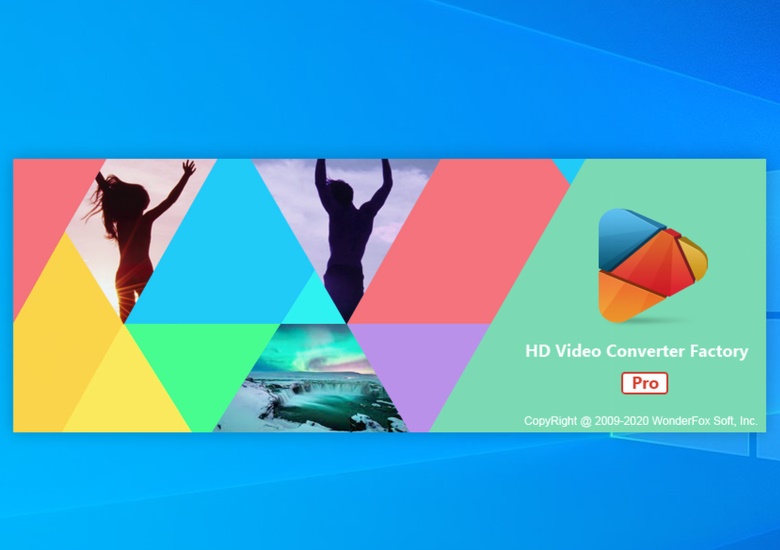
こんにちは、.TAOです。動画をスマホで撮ってSNSに上げる時などに、ファイルをSNS用にコンバートしたり、一部を切り取ったり、自分専用のウォーターマーク(透かしのロゴ)を入れてみたくなった事はありませんか?今回は、そんな時に活躍しそうなWindows用ソフトの紹介です。
目次
1.HD Video Converter Factory Proってどんなソフト?
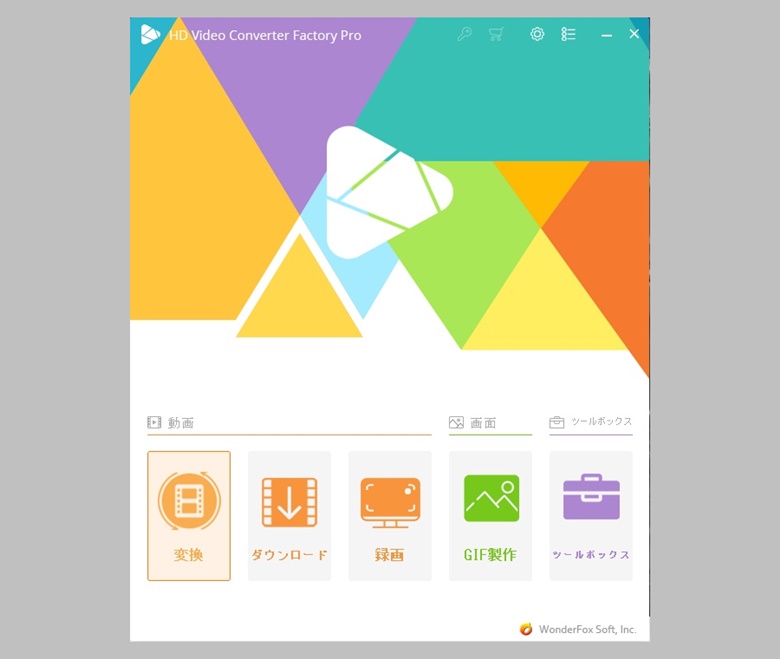
このソフトのメイン機能は、ソフトの名前から分かる通りズバリ動画ファイルの変換です。動画ファイルの形式ってたくさんあって、使用するデバイスによっても再生できるファイル形式が違っていたりするとサジを投げたくなる事もあるでしょう。そんな時に役に立つのがこのソフト。
簡単操作で500種類以上のフォーマットで変換可能
ファイルの変換をするにも、どのフォーマットにすればよいか分からなければ困ってしまいますが、このソフトは出力フォーマットをデバイスで選択できるから悩む必要がありません。直感的な選択でファイルの変換ができてしまいます。
さらに、変換時に必要な部分だけ切り抜いたり、フィルターをかけたり、アップロード用にウォーターマークを追加したりなんてことが簡単にできてしまいます。簡単な編集なら、これ一本で事足りるという場面も多いかもしれません。
このソフトがコンバート可能なファイル形式は、なんと500種類以上ということですから、大抵の変換はこのソフトを用意しておけば間違いないのではないでしょうか。
SD画質からHD画質への変換がキレイ
WonderFox独自のテクノロジーで低解像度から高解像度へ変換を実現しています。ファイルの変換で心配になるのが画像の劣化ですが、逆によりきれいに変換できてしまうところが凄いです。この辺りは、無料の変換ソフトではまねのできない部分でしょうね。
最大50倍の変換スピード
メーカーの説明をそのまま受け取れば、独自のエンコードテクノロジーでファイル変換の高速化を実現しているそうです。さらに、GPUアクセラレーションを利用する事でさらなる高速化が見込めるとの事。でも実際に使ってみたけど、そこまで爆速感はなかったかな。
って言うか、そもそも動画を扱うには非力なPC(Core m5-6Y54)しか手元にないので、それでもそれなりに使える時点で十分なのかもしれませんが。
バックグラウンドで変換も可能
CPUの占有率をコントロールできるので、自宅に1台しかPCがなくとも、変換中にほかの軽い作業をこなすことも可能です。変換中に占有されないこの余裕は嬉しいですね。
結構使える編集機能
必要な部分を切り取ったり、複数のファイル形式がバラバラな動画ファイルをつなげて一つの動画にしたりすることが可能です。また、動画の一部または全体にフィルター処理ができますので、部分的にモザイク処理したり古い映画風に加工したりなんてことが簡単にできます。
SNSのアップロード用にアイコンを用意してウォータースタンプとして追加するのもこのソフト一つで完結してしまいます。高価な動画編集ソフトの使い方を覚えるより、この程度の編集ができればライトユーザーにはずっと実用的で、十分なのではないでしょうか。
その他のおまけ機能
基本的にグローバルなソフトなので、使用する国によっては法律に接触するかもしれない機能になると思いますが、ダウンロード機能もメーカー的には押したい機能のようですね。ただ日本で使用するには問題がありそうです。
まあ、別段この機能を使う必要性はないし、メインの機能が充実しているので、この機能でそのソフトを全否定するのはもったいないです。という事で、念のため、ダウンロード機能については無いものとして考えた方がよいでしょうね。
2.ソフトのダウンロードとインストール
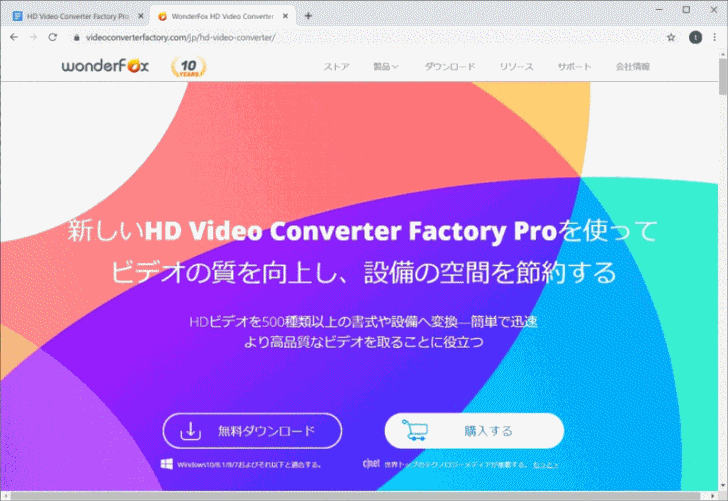
まずは、WonderFoxの専用サイトからソフトをダウンロードします。この時点ではまだ「無料ダウンロード」という事で、使用制限のある試用版となりますが、後からライセンスキーを購入することで、いつでも全機能の制限を解除することができます。5分以下の動画なら試用版でも利用できるので、自分の使い方に合うかどうか、とりあえず試してみるのもありでしょう。
ダウンロードしたファイルを実行してインストールを進めます。言語もデフォルトで日本語の選択になりますし、インストール自体は問題ありません。最後にインストールが完了し、そのままソフトを実行するかのチェックボックスがありますが、このチェックは外してインストールを終了してください。
このままソフトを起動すると、変換するファイルをドラック・アンド・ドロップで追加できない不具合があるようですが、それは最初だけで、その後は普通に起動すれば問題ありません。
3.ファイルを変換してみる
では実際にファイルを変換してみましょう。
今回のテスト環境では、HP EliteBook Folio G1 CPU:Core m5-6Y54 @1.10GHz /RAM 8GBを使用しています。用意したファイルは、私がスマホで撮影したお祭りの花火の画像です。テストとしてベストな選択ではありませんが、手持ちの駒ではベターな選択なのでご容赦ください。
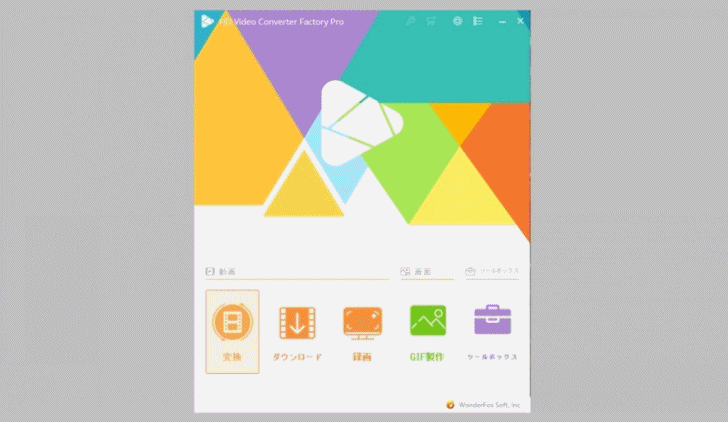
メインメニューの変換をクリックします。ビデオ変換器ウインドウ(ところどころ機械訳の日本語が変ですがスルーしてください)が開くので、ファイルをドロップするか「+」からファイルを追加します。変換先のファイル形式は、ウインドウの右にあるファイルタイプのアイコンをクリックすると選択画面が展開されるので、そこから動画のファイル形式を選択するか変換先のデバイスで選択します。
どのファイル形式にしてよいか分からない時は、デバイスで選べるので迷わずに済みそうですね。追加したファイルリストに追加されます。リストの下にブルーのラインが見えると思いますが、そこに編集メニューアイコンが並んでいるので、そこから動画の編集ができます。
ここでは、動画から欲しい部分のチャプターを選択してその部分だけを変換しています。右下に「変換」ボタンがあるので、そこをクリックして変換が完了するのを待つだけです。
画質をどうするかとかいった細かい設定は特にしなくてもOKですが、変換時にエラーが出る場合は、「変換」の上にある「ビデオカード加速」をクリックして「グラフィックカード加速機能」のチェックを外すとエラーを回避することができます。
とにかく簡単、これだけで出力フォルダーに変換されたファイルが出力されます。変換後の動画ファイルがこちらです。
元の画像がどれだけのものか分からなければ判断できないかもしれませんが、まあ実用的な範疇ではないかと思います。
4.フィルターを掛けてウォーターマークと字幕を追加
もう少し突っ込んで編集機能を試してみましょう。

まずは全体を古い映画風になるフィルターを適用します。左が元の画像のレビューで右が出力画面になります。元画面の選択部分にフィルターが掛かるので、適用したい部分を自由に選ぶ事ができます。
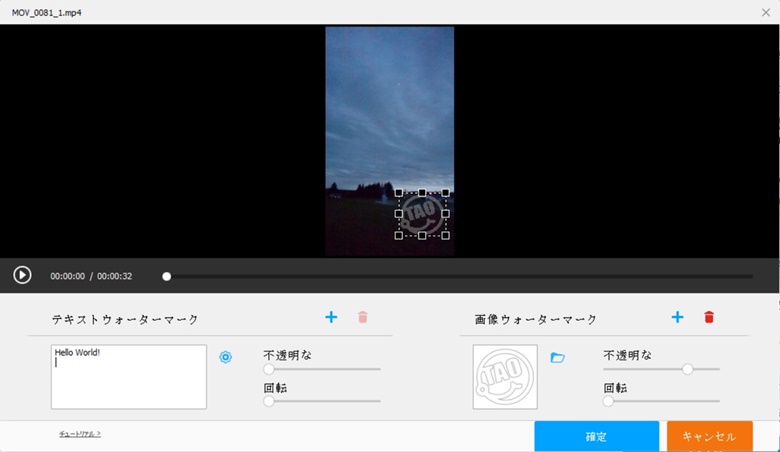
次にウォーターマークを画像に追加してみます。追加できるのはテキストと任意の画像で、「+」をクリックすることで追加できます。
画像はGIFで透過ファイルを用意できると動画に馴染みやすいのでベストだと思います。わたしは、フリーソフトの「IrfunView」で透過色にするパレット番号を指定してGIFファイルを出力しました。
ウォーターマークは移動、拡大、縮小、回転、透過量を変えられるので好みに合わせて調整が可能です。さらには複数追加もできますから工夫次第で面白い効果が期待できるかもしれませんね。
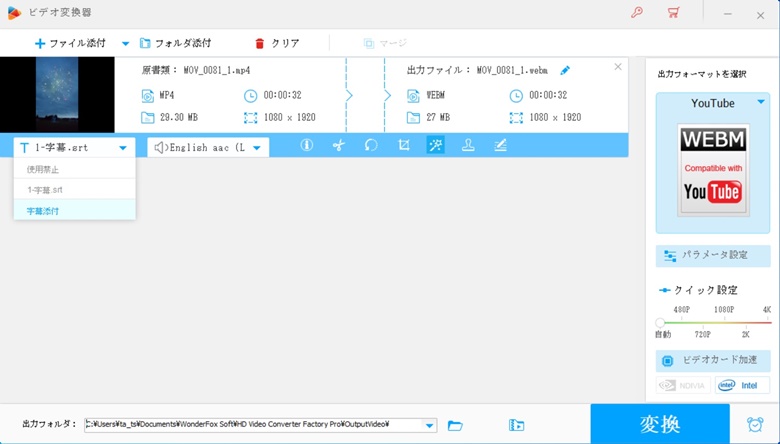
さらに動画に字幕も追加していきます。変換ファイルリストの左にプールダウンメニューがあるので、そこから「字幕添付」を選択します。用意した字幕用のテキストファイル「~.srt」を選択してあとは変換ボタンをクリックするだけです。
字幕用テキストファイルは簡単なフォーマットなので、動画を見ながら字幕の挿入タイミングを決めてメモ帳などで編集できます。
——————————–
1
00:00:05,500 –> 00:00:07,500
とある田舎の夏まつりで
2
00:00:08,500 –> 00:00:10,500
ちょっと派手に花火を打ち上げます
——————————–
ファイルの中身はこのようなテキストで、
番号
表示開始時間,500 –> 表示終了時間,500
字幕表示文字
スペース
がワンブロックで構成されています。文字コードは通常、SHIFT-JISを選択するのですが、自動で選択されるようですね。文字化けはありませんでした。
これで一通り編集が終わったので、「変換」をクリックして出力を待ちます。動画に編集を加えたり、出力の解像度を変更した場合は、通常の変換よりは時間が掛かります。私の様な低スペックな環境では動画ファイルの再生時間よりも大幅に時間がかりますね。まあ当然ですよね、本格的に動画を編集するなら、ある程度高スペックなPCは必須ですからね。
という事で、変換後の動画はこちらです。
どうでしょう、案外いい感じに仕上がってると思いません?動画の編集はおろか、YouTubeにアップするとか、やったことのないど素人でも簡単にできてしまいましたよ。なんか結構楽しいもんですね~。
5.まとめ
今回は、メインの機能である動画ファイルの変換と簡単な編集や加工を中心に紹介させていただきましたが、それ以外の機能として、いくつか便利な機能もあります。
私の使用環境では、このソフト本来のポテンシャルを十分に発揮できなかったので、高速変換を体感する意味でも、これを読んでちょっとでも興味が沸いたなら、ぜひダウンロードして試してみてはいかがでしょう。今回実際に加工したり変換したりした作業はすべて試用版でできてしまいましたので、自分の環境でも使いやすいのか無料で試す事ができると思いますよ。
なお、このソフト、5月5日現在は10周年記念期間らしく、試用版からのリンクで永久ライセンス版が50%OFFの3,880円となっています。
6.関連リンク
HD Video Converter Factory Pro:WonderFoxメーカーダウンロードサイト




コメント